Mặc dù Microsoft Phone Link là một công cụ tiện ích, nhưng với vai trò là một chuyên gia công nghệ và người dùng thực tế, tôi đã tìm thấy một lựa chọn thay thế tốt hơn nhiều: KDE Connect. Với sự kết hợp giữa các tính năng độc đáo, khả năng tương thích vượt trội và khả năng tùy chỉnh nâng cao, KDE Connect đã trở thành ứng dụng không thể thiếu của tôi để tích hợp liền mạch giữa điện thoại và máy tính.
Tải xuống: KDE Connect (Miễn phí)
5 Lý Do KDE Connect “Đánh Bại” Microsoft Phone Link
KDE Connect không chỉ cung cấp những tính năng tương tự Phone Link mà còn vượt trội hơn ở nhiều khía cạnh, đặc biệt là về khả năng tương thích và linh hoạt. Dưới đây là 5 lý do chính mà KDE Connect được đánh giá cao hơn.
1. Đồng Bộ Clipboard Đa Nền Tảng Không Giới Hạn
Một trong những tính năng tôi yêu thích nhất ở KDE Connect là khả năng đồng bộ clipboard. Trong khi Phone Link của Microsoft cũng cung cấp chức năng tương tự, nó lại bị hạn chế một cách khó chịu chỉ với các thiết bị Samsung Galaxy. Điều này có nghĩa là nếu bạn sử dụng một chiếc điện thoại Android khác, bạn buộc phải dùng bàn phím SwiftKey của Microsoft chỉ để có thể đồng bộ clipboard, gây ra nhiều bất tiện.
Với KDE Connect, không có bất kỳ hạn chế nào như vậy. Tôi có thể sao chép văn bản trên máy tính Windows của mình, và nó sẽ ngay lập tức xuất hiện trên clipboard của điện thoại. Tương tự, tôi có thể dễ dàng chia sẻ dữ liệu clipboard từ điện thoại Android sang máy tính Windows chỉ bằng một thao tác đơn giản. Sự linh hoạt này giúp tiết kiệm đáng kể thời gian và công sức trong công việc hàng ngày.
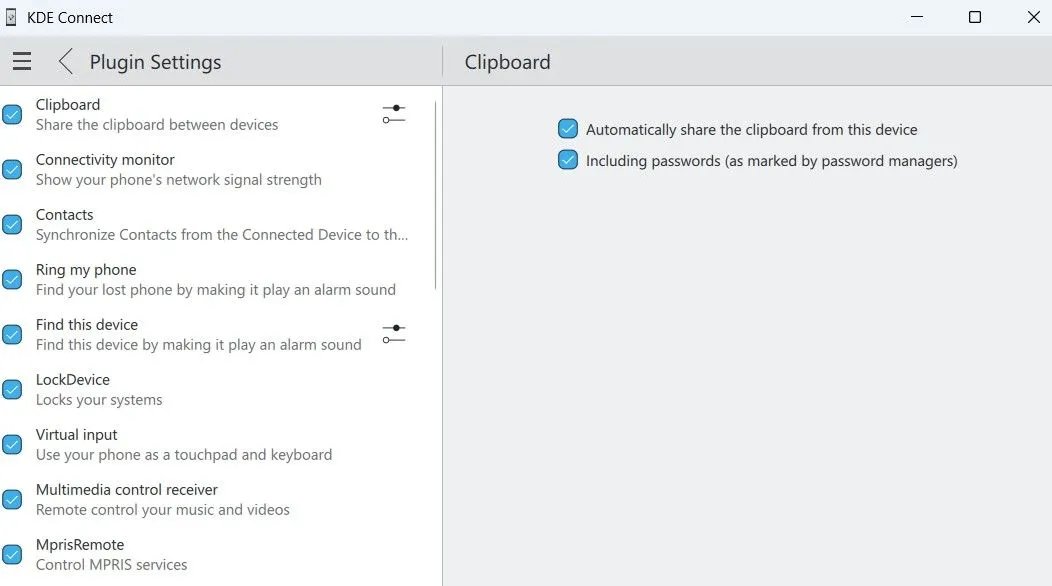 KDE Connect Windows: Cài đặt đồng bộ clipboard liền mạch giữa PC và điện thoại
KDE Connect Windows: Cài đặt đồng bộ clipboard liền mạch giữa PC và điện thoại
2. Tương Thích Hoàn Hảo Với Mọi Điện Thoại Android
Nhiều tính năng hữu ích nhất của Microsoft Phone Link lại độc quyền cho các điện thoại Samsung Galaxy. Điều này bao gồm khả năng sao chép và dán liên thiết bị, nhắn tin RCS, phản chiếu màn hình và nhiều tính năng khác. Vì vậy, nếu bạn đang sử dụng bất kỳ loại điện thoại Android nào khác, bạn sẽ bị giới hạn với trải nghiệm thiếu thốn và không trọn vẹn.
KDE Connect cung cấp tất cả các tính năng độc quyền này và hoạt động với bất kỳ thương hiệu điện thoại Android nào. Dù tôi đang dùng một chiếc Google Pixel hay bất kỳ điện thoại Android nào khác, tôi đều nhận được trải nghiệm đầy đủ mà không gặp phải bất kỳ giới hạn nào. Đây là điểm cộng lớn nhất, giúp KDE Connect trở thành lựa chọn lý tưởng cho đại đa số người dùng Android.
3. Biến Điện Thoại Thành Chuột và Bàn Phím Từ Xa
Một tính năng hữu ích mà KDE Connect cung cấp nhưng Phone Link lại thiếu là khả năng biến điện thoại của tôi thành chuột và bàn phím điều khiển từ xa cho máy tính.
Trong ứng dụng KDE Connect trên điện thoại, tôi có thể truy cập tab Remote Input (Nhập liệu từ xa) và sử dụng màn hình điện thoại như một bàn di chuột (touchpad). Ứng dụng hiển thị ba nút ở phía dưới, mô phỏng chức năng nhấp chuột trái, giữa và phải của chuột thông thường. Tương tự, ứng dụng KDE Connect trên máy tính cũng cho phép tôi sử dụng chuột để tương tác với điện thoại Android của mình.
Khi cần nhập liệu, tôi chỉ cần chạm vào biểu tượng bàn phím ở phía trên và sử dụng bàn phím điện thoại để nhập văn bản từ xa. Những tính năng nhỏ nhưng vô cùng tiện lợi này khiến KDE Connect trở nên linh hoạt và đa năng hơn Phone Link rất nhiều.
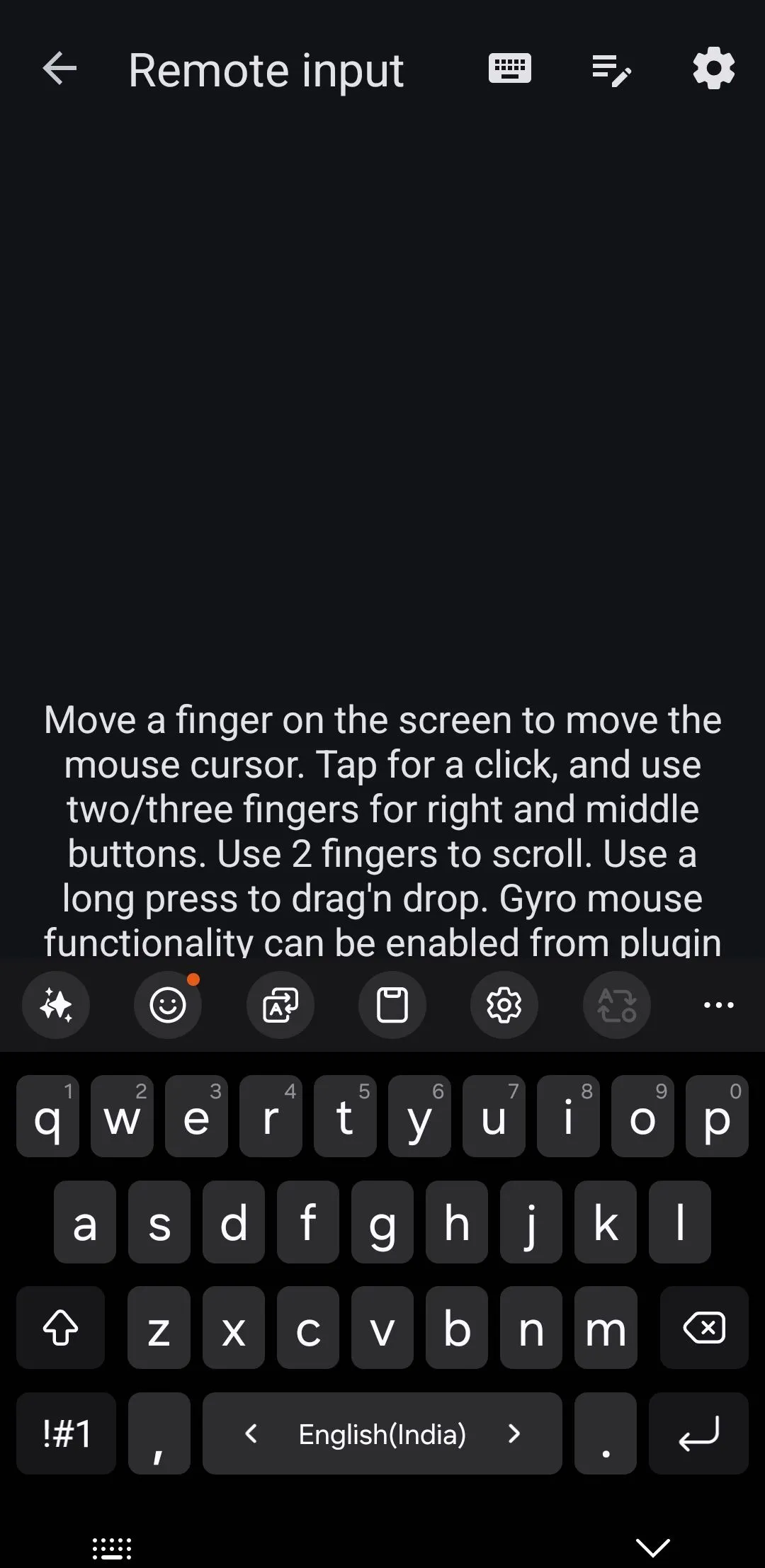 KDE Connect Android: Biến điện thoại thành bàn phím ảo điều khiển máy tính
KDE Connect Android: Biến điện thoại thành bàn phím ảo điều khiển máy tính
4. Điều Khiển Thuyết Trình Chuyên Nghiệp
Thành thật mà nói, tôi không thường xuyên sử dụng tính năng điều khiển thuyết trình, nhưng mỗi khi cần đến, nó lại cực kỳ hữu ích. Tính năng này cho phép tôi bắt đầu bài thuyết trình trên máy tính và dễ dàng điều hướng các slide bằng ứng dụng KDE Connect trên điện thoại Android của mình.
Nếu muốn giữ màn hình điện thoại tắt, tôi thậm chí có thể chuyển slide bằng cách sử dụng các nút tăng/giảm âm lượng. Khi cần làm nổi bật điều gì đó, tôi có thể kích hoạt tính năng con trỏ, hiển thị một vòng tròn màu xanh trên màn hình. Điện thoại của tôi sau đó hoạt động như một con trỏ laser ảo, cho phép tôi di chuyển để điều khiển vòng tròn xanh trên màn hình máy tính. Đây là một công cụ lý tưởng cho các buổi thuyết trình chuyên nghiệp, giúp bạn tự tin và linh hoạt hơn.
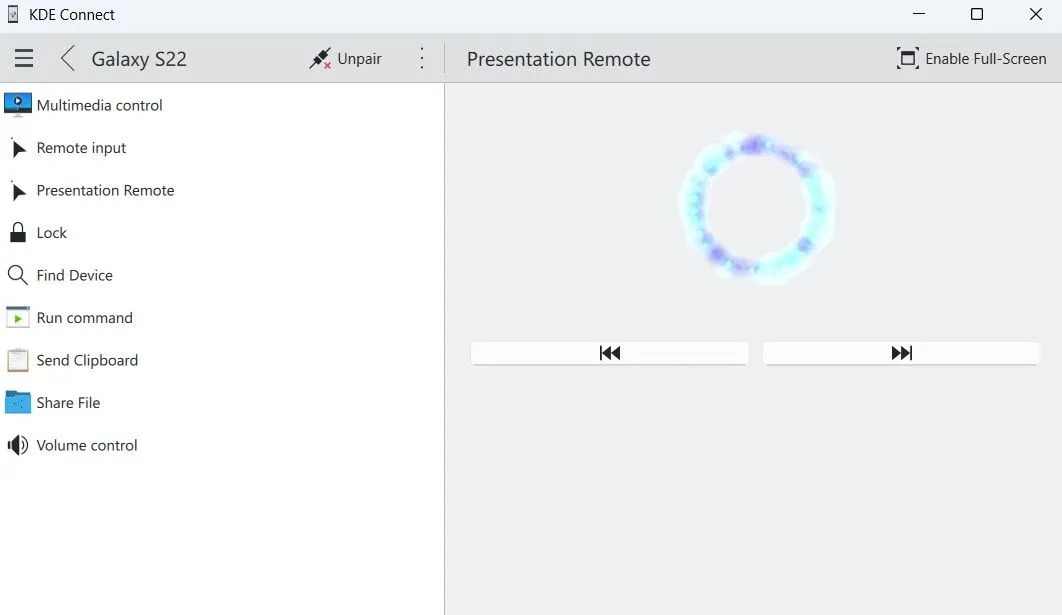 KDE Connect trên Windows: Chế độ điều khiển trình chiếu tiện lợi cho thuyết trình
KDE Connect trên Windows: Chế độ điều khiển trình chiếu tiện lợi cho thuyết trình
5. Kiểm Soát Đa Phương Tiện Dễ Dàng
Giống như hầu hết mọi người, tôi thích nghe nhạc và podcast trên máy tính bất cứ khi nào có thể. Với KDE Connect, tôi có thể điều khiển trình phát media trực tiếp từ điện thoại của mình, một điều mà Microsoft Phone Link đơn giản là không cung cấp.
Tôi có thể dễ dàng truy cập phần Multimedia Control (Điều khiển Đa phương tiện) để phát, tạm dừng hoặc bỏ qua các bản nhạc. Ngoài ra, tôi có thể chuyển sang tab Devices (Thiết bị) để thay đổi thiết bị xuất âm thanh và điều chỉnh mức âm lượng mà không cần chạm vào máy tính.
Điều tuyệt vời nhất là các điều khiển trình phát nhạc cũng xuất hiện trên bảng thông báo của điện thoại, vì vậy tôi có thể quản lý việc phát lại từ đó. Chức năng này hoạt động theo cả hai chiều, nghĩa là tôi cũng có thể sử dụng ứng dụng KDE Connect trên máy tính để điều khiển phát nhạc trên điện thoại của mình.
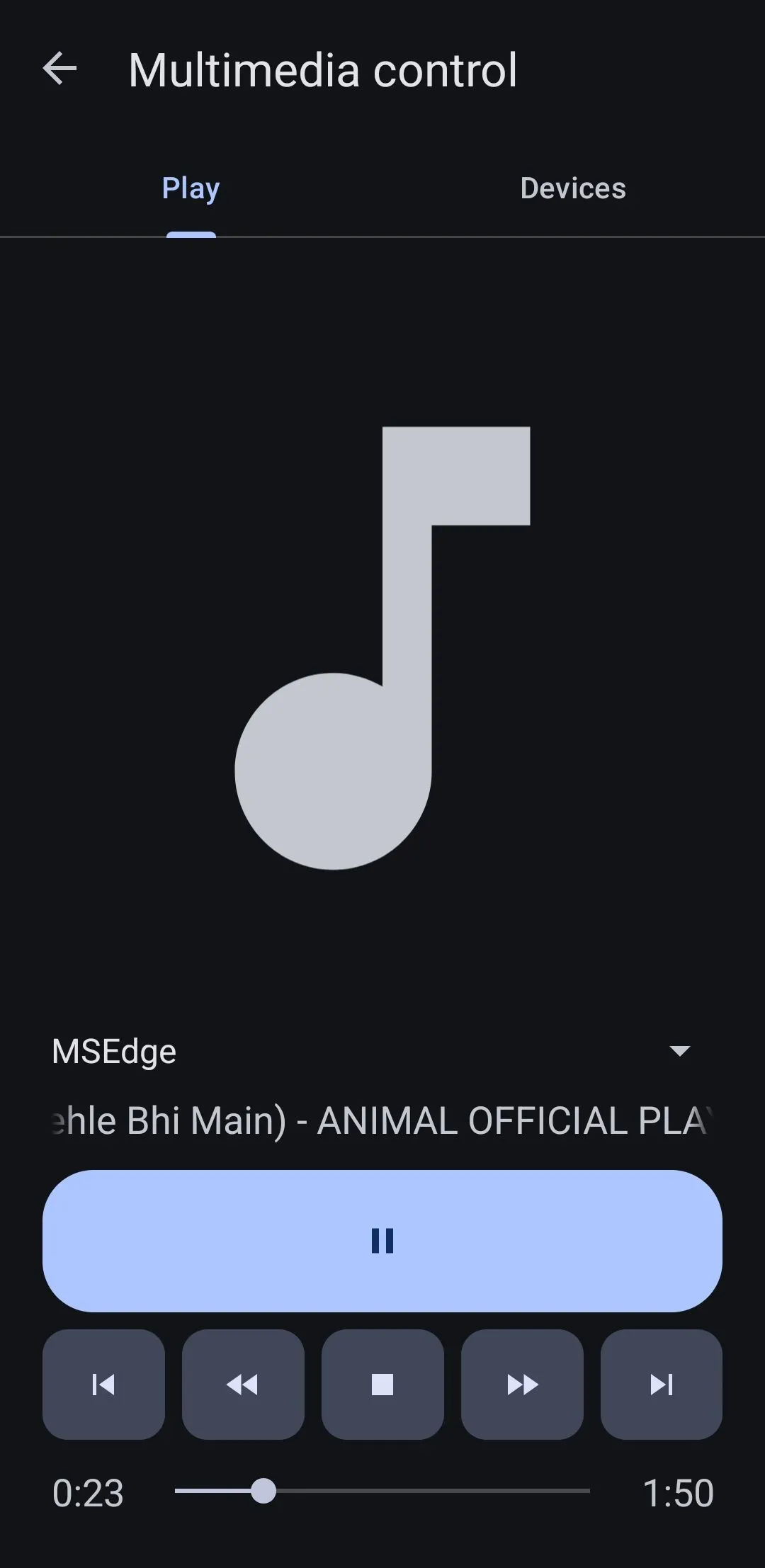 KDE Connect Android: Giao diện điều khiển trình phát media từ điện thoại
KDE Connect Android: Giao diện điều khiển trình phát media từ điện thoại
Kết Luận
Ngoài những tính năng nổi bật trên, KDE Connect còn cung cấp tất cả các chức năng hữu ích khác mà Phone Link có, bao gồm truyền tệp liền mạch, xem thông báo điện thoại trên máy tính và trả lời tin nhắn. Mặc dù giao diện của KDE Connect có thể không phải là thân thiện nhất đối với người dùng mới, nhưng một khi bạn đã làm quen, các tính năng và trải nghiệm tổng thể mà nó mang lại thực sự vượt trội và rất đáng để sử dụng. Nếu bạn đang tìm kiếm một giải pháp tích hợp điện thoại và máy tính mạnh mẽ, linh hoạt và không bị giới hạn bởi thương hiệu, KDE Connect chính là câu trả lời. Hãy tự mình trải nghiệm và khám phá những tiện ích mà ứng dụng này mang lại!